Hey Leutz.
Es gibt nicht viele Leute die Macs benutzen, aber es werden immer mehr, und ich habe in meinen lieblings Mac-Communitys auch schon einige Leute gesehen die auch Japanisch lernen. Deshalb denke ich das dieses Tutorial einigen helfen könnte.
Dieses Tutorial ist für
Mac OS X 10.3 alias Panther gedacht, allerdings denke ich dass es unter 10.2 (Jaguar) genau so geht. Da ich kein 10.2 habe, kann ichs leider nicht testen.
1. Wie sehe ich ob ich Japanisch auf meinem Mac installiert hab?
Ja.. Das hab ich selber noch nicht rausfinden können. Denn wenn ich das richtig sehe, werden in den Landeseinstellungen alle Sprachen angezeigt, auch die die nicht installiert sind. =/
Ich persönlich hab bewußt Japanisch bei der Installation von Panther mit installiert, und weiß es deshalb.
Wenn ihr euch nicht sicher seit, dass ihrs installiert habt, installiert es einfach nochmal. Wenns schon drauf sein sollte, wirds einfach überschrieben. Ihr macht weiter bei
Schritt 2.
Die die
wissen dass sies installiert haben, Machen bei
Schritt 3 weiter.
2. Die Installation der Japanischen Sprachpakete
Gebraucht wird die
Mac OS X 10.3 Installations CD 2.
Legt diese in das CD/DVD Laufwerk ein, und öffnet die CD im Finder, und navigiert zu folgender Datei:
Mac OS X Install Disc 2 / Packages / Japanese.pkg
![[Bild: abb1.jpg]](http://www.macnews.info/JapanOnMacTutorial/abb1.jpg) Abb.1 Das korrekte Paket im Finder ausgewählt.
Abb.1 Das korrekte Paket im Finder ausgewählt.
Öffnet die .pkg-Datei durch Doppelklick, und folgt den Anweisungen des Installationsprogramms.
So. Die Japanischen Sprachpakete sollten jetzt Installiert sein.
3. Japanisch Aktivieren
Dazu geht ihr in die
Systemeinstellungen -> Landeseinstellungen -> Tastaturmenu
Aktiviert die Punkte wie in folgender Grafik:
![[Bild: abb2.jpg]](http://www.macnews.info/JapanOnMacTutorial/abb2.jpg) Abb.2 Japanisch in den Landeseinstellungen Aktiviert
Abb.2 Japanisch in den Landeseinstellungen Aktiviert
Ihr solltet bei "Tastaturmenü in der Menüleiste anzeigen" auch noch ein Häkchen machen, damit man später vernünftig zwischen Japanisch und Deutsch wechseln kann.
4. Japanisch anwenden
Das ist recht einfach.
Ihr solltet jetzt oben in der Menuleiste eine Deutschlandfahne sehen können, klickt auf sie drauf, und ihr könnt zwischen Deutsch, Hiragana und Katakana umstellen.
Wenn ihr Hiragana oder Katakana aktiviert habt, könnt ihr nun drauf los tippen, OS X wandelt den in Lateinischen Zeichen eingetippten Text in Hiragana oder Katakana um.
Per CRTL+1 könnt ihr dann auch passende Kanji suchen lassen.
![[Bild: abb3.jpg]](http://www.macnews.info/JapanOnMacTutorial/abb3.jpg) Abb.3 Tastaturmenu
Abb.3 Tastaturmenu
![[Bild: abb4.jpg]](http://www.macnews.info/JapanOnMacTutorial/abb4.jpg) Abb.4 Tastaturmenu
Abb.4 Tastaturmenu
Tipp: Mit Apfel+Leertaste könnt ihr zwischen den letzten beiden Tastatureinstellungen wechseln
So. Das wars dann auch. Ich hoffe, ich habe keine allzu großen Fehler gemacht, und es funktioniert alles so.
Fragen könnt ihr mir per PN, ICQ oder eMail schicken
ICQ: 177002277
eMail: arclite@macnews.info
Best greetz
Arc
Wer Rechtschreibfehler findet, darf sie behalten. =D

 Suche
Suche Mitglieder
Mitglieder Kalender
Kalender Hilfe
Hilfe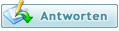
![[Bild: abb1.jpg]](http://www.macnews.info/JapanOnMacTutorial/abb1.jpg)
![[Bild: abb2.jpg]](http://www.macnews.info/JapanOnMacTutorial/abb2.jpg)
![[Bild: abb3.jpg]](http://www.macnews.info/JapanOnMacTutorial/abb3.jpg)
![[Bild: abb4.jpg]](http://www.macnews.info/JapanOnMacTutorial/abb4.jpg)




 , Ten (、
, Ten (、